
BlackBerry Hub 傳送電子郵件及訊息
從
BlackBerry Hub,您可發送電子郵件、簡訊、Facebook 訊息、直接 Twitter 訊息、LinkedIn 訊息、BBM 訊息或其他
類型的聊天訊息,根據您的無線服務方案與您新增至
BlackBerry 裝置的帳號而定。 當您點選撰寫時,BlackBerry Hub
會根據您通常撰寫的訊息建議訊息類型。
1.
在
BlackBerry Hub 中,點選
。
2.
點選訊息類型。
3.
為您的訊息新增或選擇收件者:
• 若是電子郵件,請在收件人欄位中,鍵入連絡人名稱或電子郵件地址。 您可點選出現在收件人欄位之下的建
議連絡人,將他們快速加入訊息中。
• 若是 Facebook、Twitter 或 LinkedIn 訊息,請在收件人欄位中,鍵入連絡人名稱。
• 若是簡訊,請鍵入連絡人名稱或電話號碼。
• 若是 BBM 與其他聊天訊息,請從清單選擇連絡人。
4.
鍵入您的訊息。
5.
點選傳送或
Enter 鍵。
回覆或轉寄電子郵件
在電子郵件中,請執行下列其中一個動作:
• 要回覆電子郵件,請點選
。
• 若要回覆電子郵件的所有收件者,請點選
。
• 要轉寄電子郵件,請點選
。
提示
: 當您回覆電子郵件時,有選項可選擇刪除原始訊息的文字。 點選
>
。
使用指南
BlackBerry Hub 和電子郵件
70
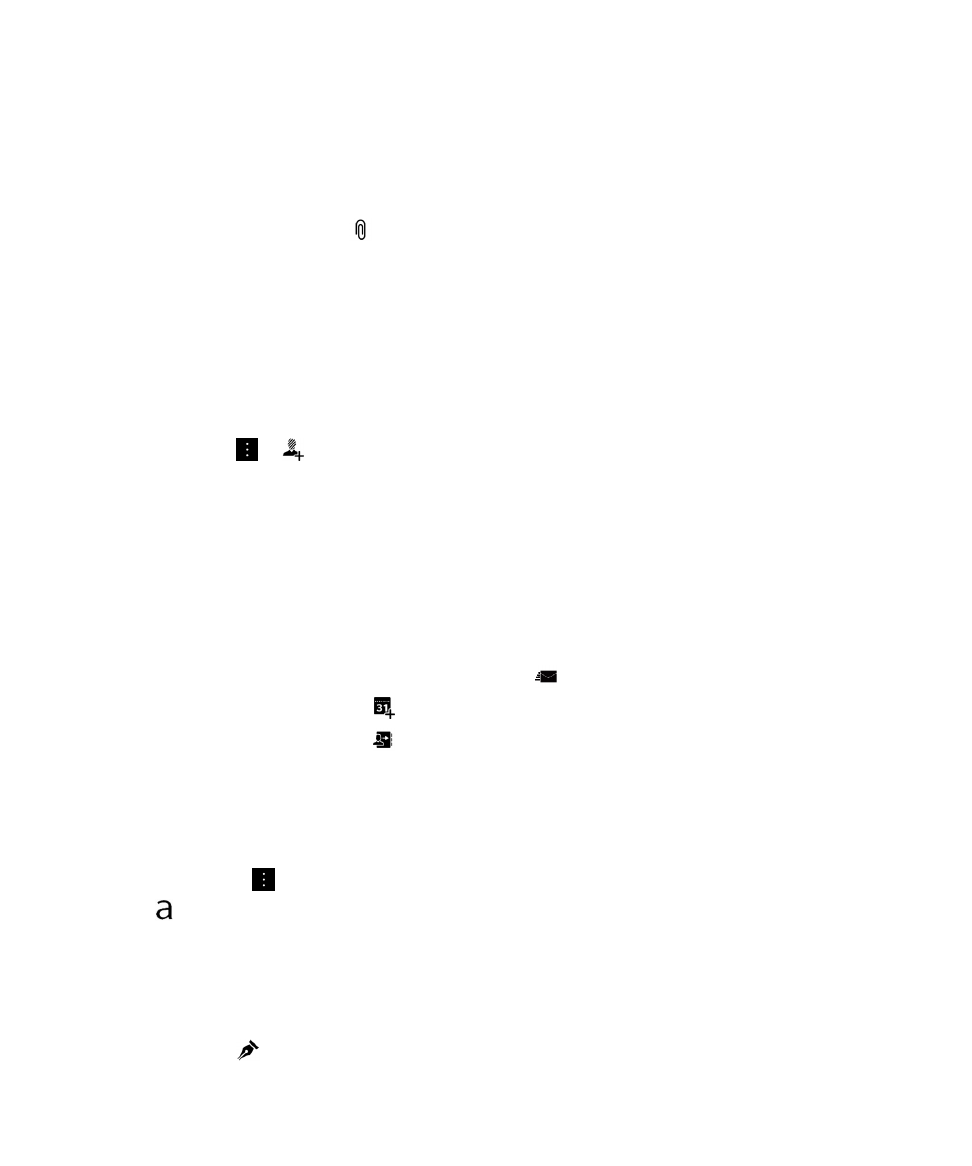
將檔案附加至電子郵件或文字訊息
若您的無線服務方案支援多媒體簡訊,可在文字訊息裡加上附件。
1.
撰寫電子郵件或文字訊息時,點選
。
2.
尋找檔案。
3.
點選檔案。
提示
: 發送帶有圖片附件的電子郵件時,降低圖片附件的大小可使訊息減小。 在影像大小畫面上,點選大小。 點選傳
送。
電子郵件新增
BCC 收件人
1.
撰寫訊息時,點選
>
。
2.
鍵入連絡人名稱或電子郵件地址。
在撰寫其他訊息時傳送電子郵件或會議邀請
當您撰寫電子郵件時,也可傳送會議邀請給收件人或傳送另一封電子郵件。
1.
當撰寫訊息時,按住收件者、副本或密件副本欄位中的一個名字。
2.
請執行下列其中一個動作:
• 要傳送另一封電子郵件給收件人,在回應訊息時,請點選
。
• 要傳送會議邀請給收件人,請點選
。
• 要新增收件人至連絡人裡,請點選
。
以純文字格式撰寫電子郵件
將格式從
HTML 改成純文字可減少電子郵件訊息或電子郵件討論串的大小。
1.
在電子郵件中,點選
。
2.
請點選
。
變更電子郵件內的文字格式
粗體、斜體以及加底線的文字;建立排序和項目符號清單;變更字型大小和色彩。
1.
撰寫訊息時,點選
。
使用指南
BlackBerry Hub 和電子郵件
71
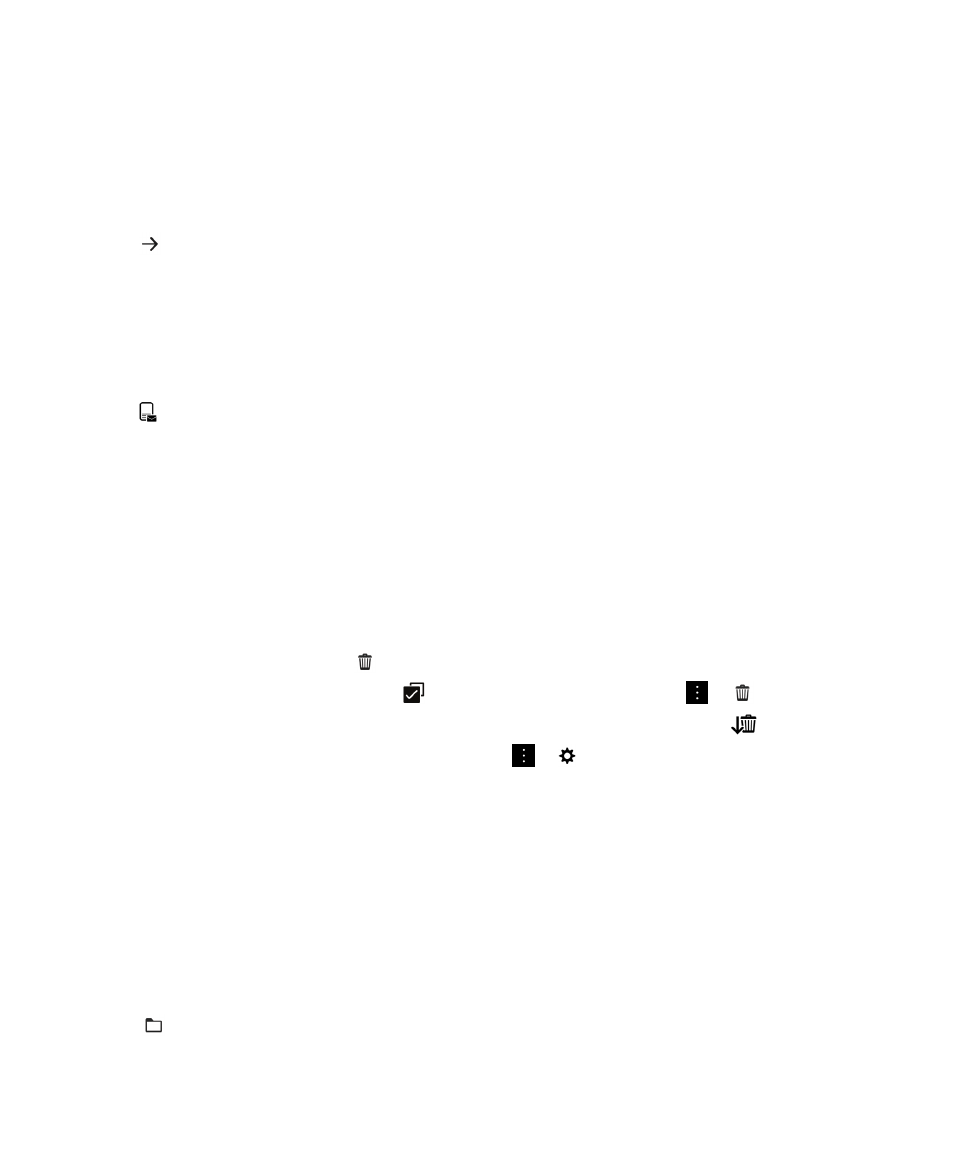
2.
使用格式化工具列對您的文字套用格式。
轉寄簡訊
1.
在
BlackBerry Hub 中 ,按住文字訊息。
2.
點選
。
以電子郵件方式轉寄
PIN 訊息
您或許要封存您以
PIN 訊息傳送或接收的資訊。 您可以電子郵件方式轉寄訊息給自己或其他人。
1.
在
BlackBerry Hub 中 ,按住 PIN 訊息。
2.
點選
。